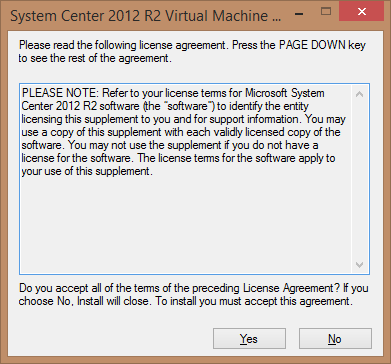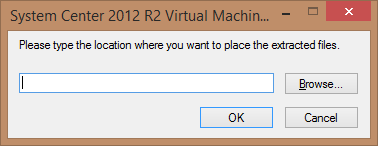Introduksjon
Denne artikkelen inneholder informasjon om hvordan du kan fornye sertifikater i Microsoft System Center 2012 R2 Virtual Machine Manager (VMM) ved hjelp av verktøyet for fornying av sertifikater.
Dette verktøyet kan du fornye følgende:
-
Utløpte attester
-
Sertifikater som er i ferd med å utløpe. I dette tilfellet kan du unngå nedetid på VMM-serveren som kan oppstå når sertifikatene utløper proaktivt.
Hvordan komme og installere verktøyet for fornying av sertifikater
Før du installerer verktøyet
-
Installer oppdateringen samleoppdatering 14 for System Center 2012 R2 Virtual Machine Manager på frittstående VMM-server eller svært tilgjengelige VMM-klyngen.
-
Last ned skaleringsverktøyet fra Microsoft Download Center.
-
Pakke ut "SCVMM_2012_R2_RENEW_CERT. "EXE"-filen til en midlertidig plassering. Følgende filer pakkes ut.
Filnavn
Filversjon
Filstørrelse
Vmmcertutil.exe
3.2.8457.0
68,432
Software Update ytterligere varsel for System Center 2012 R2 virtuell maskin Manager.rtf
Ikke tilgjengelig
86,581
Installere verktøyet på en frittstående VMM-server
-
Kjør filen -Vmmcertutil.exe. Les og godta lisensavtalen.
-
Angi plasseringen der du vil legge de utpakkede filene. For eksempel angi banen til \bin for VMM-installasjonen. VMM-installasjonen ligger som standard i følgende mappe:
C:\Program Files\Microsoft System Center 2012 R2\Virtual maskin Manager\bin
-
Når filene er pakket ut, kan du åpne en hevet ledetekst-vinduet. Skriv inn kommandoen nedenfor, og trykk deretter Enter:
"%VMMINSTALLPATH%\bin\vmmcertutil.exe" console RenewvmmnodecertificateObs! I denne kommandoen Erstatt plassholderen < %VMMINSTALLPATH% > ved hjelp av banen til VMM-installasjonen.
-
Hvis du har eventuelle eksisterende PXE-servere i miljøet ditt VMM, oppdatere PXE-bildet. Hvis du vil gjøre dette i konsollen VMM, høyreklikk PXE-serveren og deretter Oppdateringen WinPE-avbildning.
Når du oppdaterer sertifikatene, kan du slette Vmmcertutil.exe-filen fra mappen \bin.
Installere oppdateringen på klyngenoder for VMM lett tilgjengelige (HA)
-
Kopier filen Vmmcertutil.exe til VMM bin-mappen (%VMMINSTALLPATH% \bin) på alle klyngenodene for HAVMM.Obs! < %VMMINSTALLPATH% >-plassholderen representerer installasjonsmappen for System Center 2012 R2 Virtual Machine Manager. For eksempel er den opprinnelige installasjonsmappen som følger:C:\Program Files\Microsoft System Center 2012 R2\Virtual Machine Manager
-
Gå til den aktive noden for HAVMM, logger seg på noden med VMM service-konto (konto som VMM kjører under). Du kan også bruke en annen konto som har de nødvendige tillatelsene på cluster HAVMM og VMM SQL server.
-
Åpne en hevet ledetekst-vinduet på den aktive noden. Skriv inn følgende kommandoer, og trykk Enter etter hver kommando:
"%VMMINSTALLPATH%\bin\vmmcertutil.exe" console Renewvmmnodecertificate
"%VMMINSTALLPATH%\bin\vmmcertutil.exe" console RenewHavmmRoleCertificate
-
Gå til den passive nodene og logger på noden med VMM service-konto (konto som VMM kjører under). Du kan også bruke en annen konto som har de nødvendige tillatelsene på cluster HAVMM og VMM SQL Server. Ved en ledetekst, skriver du inn følgende kommandoer og trykker Enter etter hver kommando:
"%VMMINSTALLPATH%\bin\vmmcertutil.exe" console RenewVmmNodeCertificate
“%VMMINSTALLPATH% \bin\vmmcertutil.exe" console UpdateHavmmRoleCertificate
-
Når alle passive nodene er oppdatert, kan du utføre failover til en passiv node.
-
Hvis det er eventuelle eksisterende PXE-servere i VMM, oppdatere Windows PE-avbildningen. Hvis du vil oppdatere Windows PE-avbildningen fra VMM-konsollen, høyreklikk PXE-server, og deretter Oppdatere WinPE-avbildning.
Når du oppdaterer sertifikatene, kan du slette filen Vmmcertutil.exe fra alle klyngenodene for HAVMM.